Permitir que seja realizada as escalas no posto de trabalho, assim como realizar a alocação de atendentes de forma mais prática criando-se relacionamento entre o atendente e determinados postos de trabalho e desta forma possibilitar a realização de alocações automáticas e manuais de acordo com a escala dos postos de trabalhos.
Para que seja realizada as manutenções nos postos referente a utilização das escalas serão realizadas as ações:
É importante considerar que as informações para o Gestão de Escalas dependem de pré-condições cadastradas nas seguintes rotinas:
|
Ao confirmar a alocação automática serão processados os contratos, postos e escalas realizando as alocações conforme configuração da escala do posto. Da mesma forma que a alocação por escala, serão realizadas as alocações dos atendentes que foram relacionados ao posto de trabalho, assim como as coberturas definidas para o posto sempre considerando os horários e dias de trabalho e folga conforme calendário do módulo de ponto eletrônico. |
Conheça neste diagrama as informações que contemplam as funcionalidades da rotina:
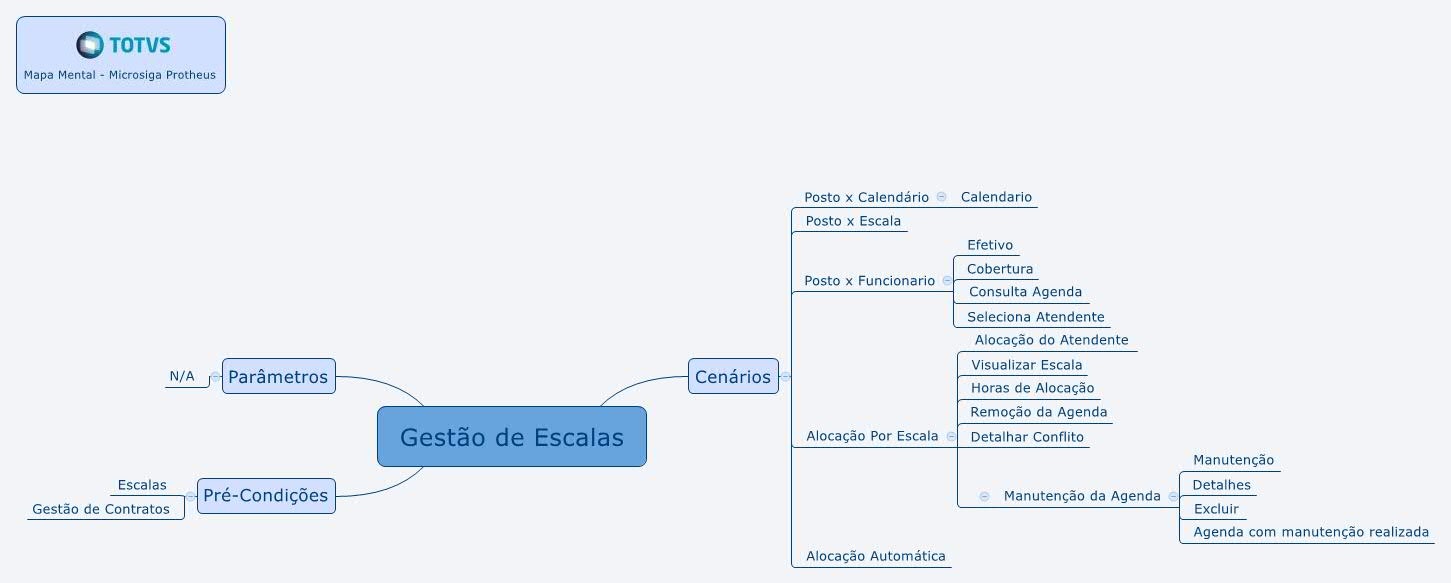
Na página principal da rotina, estão disponíveis as opções:
|
Campo | Descrição |
| Cliente De / Até ? | Utilize a lupa ao lado do campo ou a tecla F3 para acessar a consulta padrão e selecionar o cliente. Exemplo: 000001 / 000002 |
| Loja De / Até ? | Utilize a lupa ao lado do campo ou a tecla F3 para acessar a consulta padrão e selecionar o a loja do cliente. Exemplo: 01 / 02 |
| Contrato De / Até ? | Utilize a lupa ao lado do campo ou a tecla F3 para acessar a consulta padrão e selecionar os contratos. Exemplo: 00000000000100 / 00000000000110 |
| Calendário ? | Posicione o cursor para selecionar o código do calendário. Exemplo: 000001 |
| Alocação De / Até ? | Informe o período da alocação. Exemplo: De 05/03/2016 até 06/04/2016 |
| Apresentar agendas ? | Utilize a seta indicadora ao lado do campo e selecione entre as opções: Exemplo: Todas |
| Apresentar folgas ? | Utilize a seta indicadora ao lado do campo e selecione entre as opções: Exemplo: Sim |
| Escala De/ Até? | Utilize a lupa ao lado do campo ou a tecla F3 para acessar a consulta padrão e selecionar os contratos. Exemplo: 000001 |
| Posto De / Até ? | Utilize a lupa ao lado do campo ou a tecla F3 para acessar a consulta padrão e selecionar os contratos. Exemplo: 000010 / 000034 |
| Supervisor De / Até ? | Utilize a lupa ao lado do campo ou a tecla F3 para acessar a consulta padrão e selecionar os contratos. Exemplo: 000067 / 000071 |
| Mot.Manut | Utilize a seta indicadora ao lado do campo e selecione entre as opções: Exemplo: 000002 (Falta) |
| Tipo do Dia | Utilize a seta indicadora ao lado do campo e selecione entre as opções: Exemplo: N - Não Trabalhado |
| Data inicial de alocação / Data final de alocação? | Informe as datas, inicial e final que correspondam à alocação. Exemplo: 01/03/2016 a 30/04/2016. |